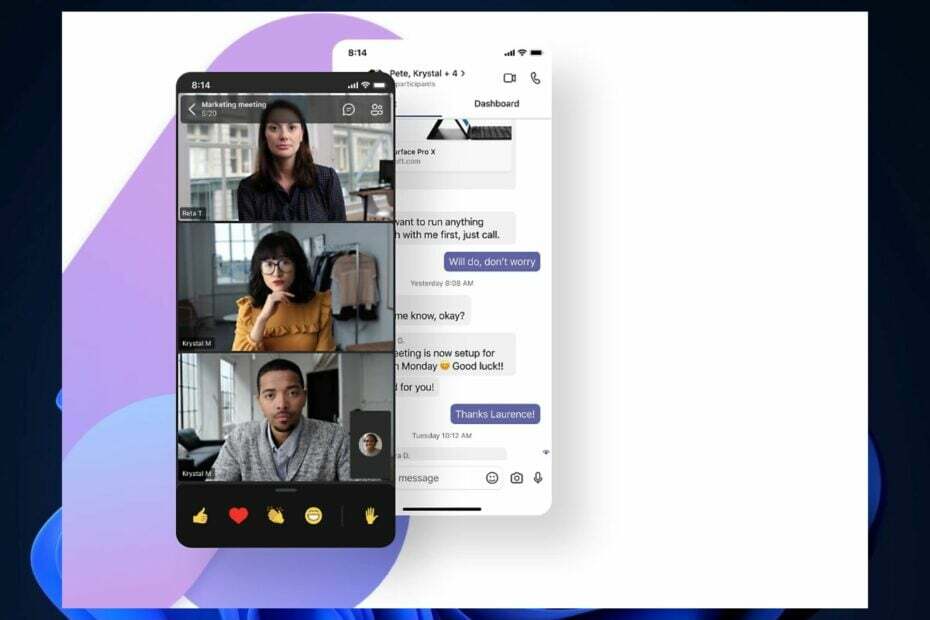- Se scarichi il componente aggiuntivo Microsoft Teams per Outlook, trarrai vantaggio da un'eccellente integrazione tra le app.
- il TIl plug-in di Outlook di eams ti aiuterà a creare riunioni direttamente da Outlook.
- Nella prima parte della nostra guida imparerai hCome scaricare e aggiungere il plug-in Microsoft Teams per Outlook.
- Non riesci a vedere il componente aggiuntivo Teams Outlook nelle opzioni? Il problema è spesso correlato alle effettive autorizzazioni di amministratore.

Questo software riparerà gli errori comuni del computer, ti proteggerà dalla perdita di file, malware, guasti hardware e ottimizzerà il tuo PC per le massime prestazioni. Risolvi i problemi del PC e rimuovi i virus ora in 3 semplici passaggi:
- Scarica lo strumento di riparazione PC Restoro che viene fornito con tecnologie brevettate (brevetto disponibile Qui).
- Clic Inizia scansione per trovare problemi di Windows che potrebbero causare problemi al PC.
- Clic Ripara tutto per risolvere i problemi che interessano la sicurezza e le prestazioni del tuo computer
- Restoro è stato scaricato da 0 lettori questo mese
Microsoft Teams è un ottimo strumento se vuoi collaborare con i tuoi colleghi online. E quale momento migliore per farlo se non adesso, quando il COVID-19 ci sta bloccando sulle nostre scrivanie di casa?
Ora, se hai installato Microsoft Teams e Office 2010, Office 2013 o Office 2016, il componente aggiuntivo Microsoft Teams per prospettiva dovrebbe essere già installato in Outlook.
Vedrai il componente aggiuntivo Microsoft Teams Meeting sulla barra multifunzione del Calendario di Outlook. Se non lo trovi, segui i semplici passaggi di seguito.
Suggerimento veloce:
Come accennato in precedenza, puoi inserire il componente aggiuntivo solo se disponi di Office 2010, Office 2013 o Office 2016. Ma tutto andrà meglio se ottieni l'ultimo Microsoft Office 365.
Questa suite software di Microsoft non include solo Microsoft Teams e Outlook, ma otterrai anche tutte le integrazioni più recenti tra gli strumenti per un ottimo lavoro d'ufficio e collaborazione.

Microsoft Office 365
Con Office 365 otterrai tutte le integrazioni di collaborazione software, incluso il componente aggiuntivo Teams per Outlook.
Come posso scaricare il componente aggiuntivo Microsoft Teams per Outlook?
1. Inserisci il componente aggiuntivo in Outlook
- In Outlook, fai clic su Casa pulsante, quindi fare clic sul Componenti aggiuntivi pulsante.

- Si aprirà un'altra finestra con tutti i componenti aggiuntivi che puoi installare. Clicca su Tutti, allora scrivi Microsoft Teams nel Ricerca campo.

- Per assicurarti di averlo installato, vai su File, poi Gestisci componenti aggiuntivi o Gestisci app e lo troverai nell'elenco.
Assicurati di avere Ufficio 2013 o Ufficio 2016 e Scambio 2013 o Scambio 2016, altrimenti non potrai installare alcun componente aggiuntivo.
2. Cosa posso fare se non riesco a vedere il componente aggiuntivo Microsoft Teams per Outlook?

- Assicurati di avere Permessi di amministratore sul computer in cui stai tentando di installare il componente aggiuntivo Microsoft Teams per Outlook.
- Uso prospettiva come un normale utente, non come un Amministratore.
- Potrebbe esserci un problema con il client desktop di Microsoft Teams, quindi il primo passo sarebbe chiuderlo e riaprirlo.
- Esci da Client desktop Microsoft Teams e accedi di nuovo.
- Assicurati di installare tutti gli aggiornamenti per il client desktop Outlook.
- Riavvia il client desktop di Outlook.
- Si prega di controllare Nome dell'account utente di Outlook per qualsiasi spazio.
- Controlla se hai installato Office 2013 o Office 2016. Apri qualsiasi applicazione Office come Word o Excel, quindi fai clic su File e seleziona account. Vedrai le informazioni sul prodotto sulla destra e vedrai se sei idoneo per installare i componenti aggiuntivi.
Ci sono alcuni motivi per cui non puoi vedere il componente aggiuntivo dei team Microsoft per Outlook, quindi dovrai seguire i passaggi precedenti per capirlo.
3. Come posso aggiungere una riunione a un Microsoft Team?

Potresti voler usare il componente aggiuntivo FindTime per Outlook perché ti aiuterà molto con i team.
Se hai una riunione importante (più di 3 o 4 persone), FindTime ti aiuta a raggiungere un accordo per trovare il momento perfetto dell'incontro.
Dopo aver concordato un orario, FindTime invia automaticamente l'invito alla riunione a tutti i partecipanti.
Dopo aver selezionato un'opzione di riunione online in FindTime, il componente aggiuntivo con pianifica una riunione su Skype for Business o Microsoft Teams, a seconda di quale sia impostato come strumento di riunione online predefinito.
Ci auguriamo che la nostra guida sia stata sufficientemente completa per aiutarti ad aumentare la tua produttività e utilizzare le nuove integrazioni di Microsoft Office.
Ultimamente, ci sono stati utenti che si sono lamentati del fatto che non possono scaricare file in Teams. Se sei uno di loro, controlla la nostra guida completa per risolvere questo problema.
Se non riesci a cercare in tutte le email da Outlook, usa questo guida esperta per risolvere il problema per sempre.
Se hai domande, non esitare a scriverle nella sezione commenti qui sotto.
 Hai ancora problemi?Risolvili con questo strumento:
Hai ancora problemi?Risolvili con questo strumento:
- Scarica questo strumento di riparazione del PC valutato Ottimo su TrustPilot.com (il download inizia da questa pagina).
- Clic Inizia scansione per trovare problemi di Windows che potrebbero causare problemi al PC.
- Clic Ripara tutto per risolvere i problemi con le tecnologie brevettate (Sconto esclusivo per i nostri lettori).
Restoro è stato scaricato da 0 lettori questo mese
Domande frequenti
Puoi farlo facilmente utilizzando l'opzione dei componenti aggiuntivi in Outlook. Se non riesci a trovarlo, ecco la nostra guida completa su come installare il componente aggiuntivo Microsoft Teams per Outlook.
Sì, puoi installare un componente aggiuntivo di Teams per Outlook. C'è anche un'integrazione Skype in Outlook. Ecco come risolvere il problema con l'errore di integrazione di Skype Outlook.
Dovrai accedere all'opzione Gestisci componenti aggiuntivi da Outlook per abilitare un determinato componente aggiuntivo come Asana, ad esempio. Ecco cosa fare se il Il componente aggiuntivo Asana Outlook non funziona.